第二节 图像的加工与处理 课件
文档属性
| 名称 | 第二节 图像的加工与处理 课件 |  | |
| 格式 | zip | ||
| 文件大小 | 2.5MB | ||
| 资源类型 | 教案 | ||
| 版本资源 | 沪教版 | ||
| 科目 | 信息技术(信息科技) | ||
| 更新时间 | 2016-07-14 16:55:06 | ||
图片预览

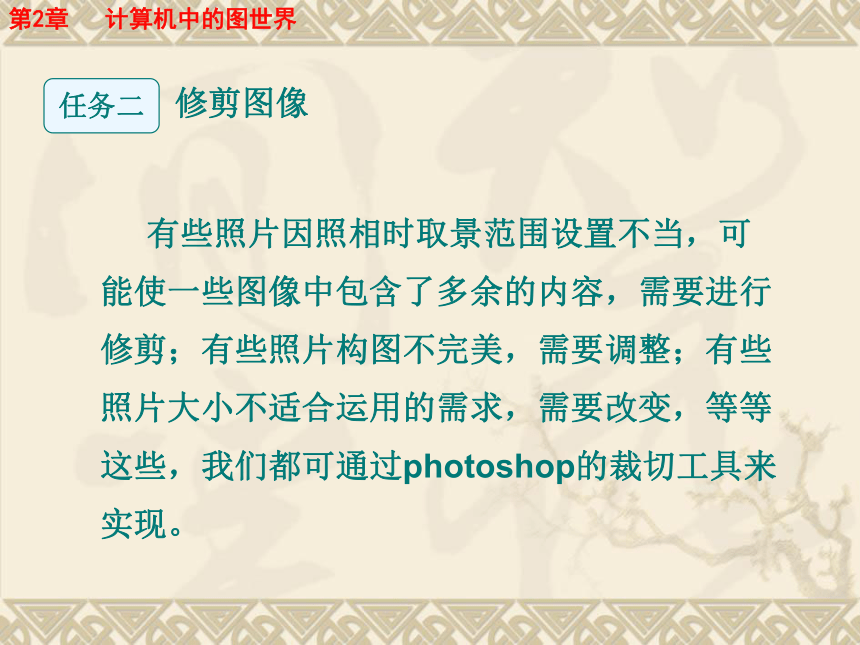




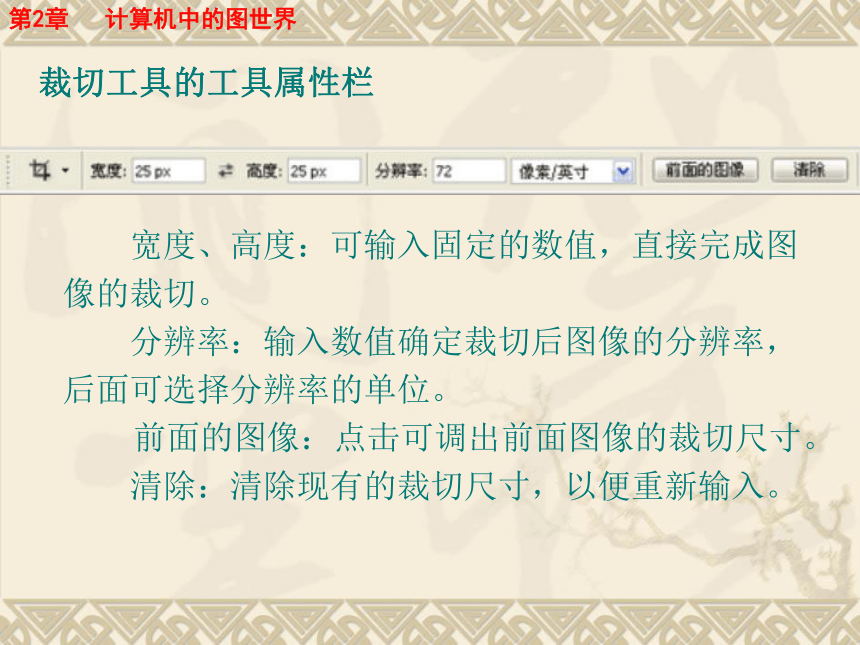
文档简介
课件14张PPT。第二节 图像的加工与处理任务二修剪图像 有些照片因照相时取景范围设置不当,可能使一些图像中包含了多余的内容,需要进行修剪;有些照片构图不完美,需要调整;有些照片大小不适合运用的需求,需要改变,等等这些,我们都可通过photoshop的裁切工具来实现。瞧一瞧:这块多余的景物 这是一张匆忙拍摄的海港照片。可惜水平方向上没有什么视觉中心,许多高光和琐碎的元素让画面杂乱无章,我们看不到重要的或说有趣的点在哪。 这张图片鸟在正中间位置,画面有点呆板,构图没有按三分法则进行。 photoshop的裁切工具就如同我们用的裁纸刀,它的使用非常地简单,只需要选择你需要的部分,其它没有被选择的部位就会自动被裁掉,还可设置你需要裁切的大小,你只需要把你设定的长度和宽度设为你要的数字,单位是像素。这个工具的快捷键是字母C。
认识photoshop的裁切工具 宽度、高度:可输入固定的数值,直接完成图像的裁切。
分辨率:输入数值确定裁切后图像的分辨率,后面可选择分辨率的单位。
前面的图像:点击可调出前面图像的裁切尺寸。
清除:清除现有的裁切尺寸,以便重新输入。裁切工具的工具属性栏实践练习:需裁剪的地方图2-3方法:
1、在Photoshop中打开图2-3所示的图像。
2、在工具箱中选择“矩形选框工具”,拖动鼠标,选中图像中需保留的区域。
3、选择菜单命令“图像/裁切”,剪掉多余的部分,只保留选中的区域。图2-4练一练: 运用photoshop的裁切工具对照片进行重新构图 。练习:
运用工具箱中的“裁剪工具”,对图像进行裁切调整,以达到满意的照片尺寸。图2-5 原图图2-6 最终效果使用“裁剪工具”,在窗口中绘制裁切区域,选择属性栏中的“透视”复选框(如图2-7所示),拖动裁切框的角点,调整透视角度,如图2-8所示。 图2-7 “透视”复选框图2-8 调整透视角度最终效果思考: 对于照片的修剪除了运用Photoshop软件,我们还可以借助哪些常用软件来处理呢?
请同学们用多种常用软件对取景不当的照片进行裁剪处理,把处理前后的照片(注明使用的处理软件)用U盘保留,下节课大家一起分享。
作业:
认识photoshop的裁切工具 宽度、高度:可输入固定的数值,直接完成图像的裁切。
分辨率:输入数值确定裁切后图像的分辨率,后面可选择分辨率的单位。
前面的图像:点击可调出前面图像的裁切尺寸。
清除:清除现有的裁切尺寸,以便重新输入。裁切工具的工具属性栏实践练习:需裁剪的地方图2-3方法:
1、在Photoshop中打开图2-3所示的图像。
2、在工具箱中选择“矩形选框工具”,拖动鼠标,选中图像中需保留的区域。
3、选择菜单命令“图像/裁切”,剪掉多余的部分,只保留选中的区域。图2-4练一练: 运用photoshop的裁切工具对照片进行重新构图 。练习:
运用工具箱中的“裁剪工具”,对图像进行裁切调整,以达到满意的照片尺寸。图2-5 原图图2-6 最终效果使用“裁剪工具”,在窗口中绘制裁切区域,选择属性栏中的“透视”复选框(如图2-7所示),拖动裁切框的角点,调整透视角度,如图2-8所示。 图2-7 “透视”复选框图2-8 调整透视角度最终效果思考: 对于照片的修剪除了运用Photoshop软件,我们还可以借助哪些常用软件来处理呢?
请同学们用多种常用软件对取景不当的照片进行裁剪处理,把处理前后的照片(注明使用的处理软件)用U盘保留,下节课大家一起分享。
作业:
